Lorsque vous ajoutez une page moderne à un site, vous ajoutez et personnalisez des composants WebPart, qui sont les blocs de construction de votre page. Cet article se concentre sur le composant WebPart Enregistré pour les versions ultérieures .
Les utilisateurs peuvent « enregistrer » des pages, des billets d’actualités et des documents pour les afficher ultérieurement dans SharePoint. Ils peuvent ensuite facilement afficher ce qu’ils ont enregistré avec le composant WebPart Enregistré pour plus tard .
Remarques :
-
Seules les pages et les billets d’actualités peuvent être enregistrés ultérieurement dans le navigateur. Dans l’application mobile SharePoint, vous pouvez également enregistrer des documents pour plus tard.
-
L’enregistrement pour plus tard n’est pas pris en charge pour les utilisateurs invités. Ils pourront peut-être sélectionner Enregistrer pour plus tard, mais l’élément ne sera pas enregistré.
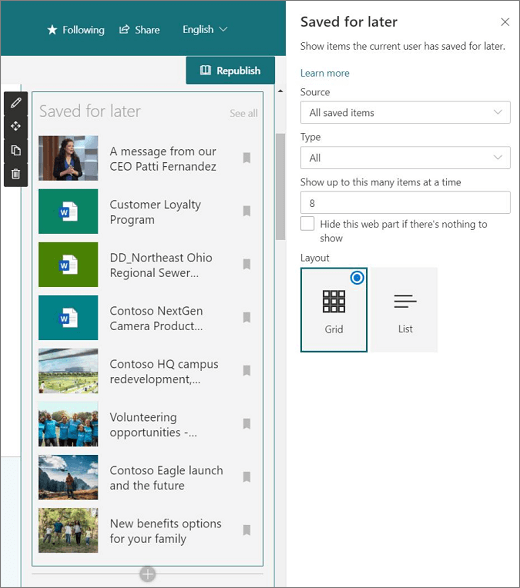
Pour supprimer des éléments enregistrés, les visionneuses de page peuvent sélectionner le bouton Enregistré pour ultérieurement dans le composant WebPart Enregistré pour une version ultérieure . Vous pouvez également supprimer des éléments en sélectionnant le bouton Enregistré pour ultérieurement en bas d’une page SharePoint ou en sélectionnant l’option dans une bibliothèque de documents. L’une de ces options supprime les éléments de leur liste d’éléments enregistrés, pas seulement les éléments affichés dans le composant WebPart.
Remarque : Ce composant WebPart n’est pas disponible dansSharePoint Server, u.S. Government GCC High et DoD, et Office 365 géré par 21Vianet.
Ajouter le composant WebPart Enregistré pour les versions ultérieures à une page
-
Accédez à la page dans laquelle vous souhaitez ajouter le composant WebPart.
-
Si vous n’êtes pas déjà en mode édition, cliquez sur Modifier en haut à droite de la page. Recherchez la boîte à outils (

-
Sélectionnez Afficher tous les composants WebPart, puis glisser-déplacer Enregistré pour ultérieurement dans la liste des composants WebPart.
-
Cliquez sur Modifier les propriétés (

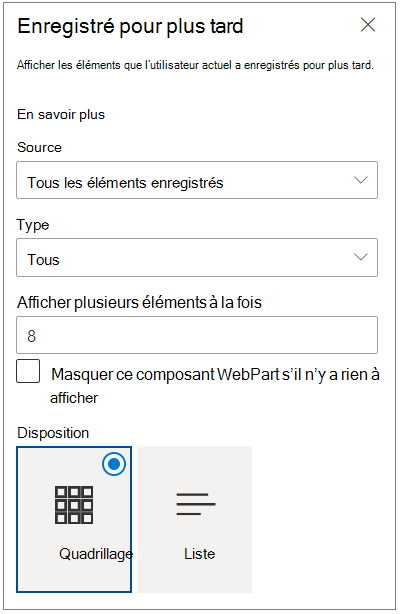
-
Sous Source, choisissez Tous les éléments enregistrés (pour afficher tous les éléments de la visionneuse de page sur SharePoint ) ou Éléments enregistrés à partir de ce site (pour afficher tous les éléments enregistrés de l’utilisateur à partir du site sur lequel se trouve la page).
-
Sous Type, choisissez le type d’éléments à afficher : tous les éléments, pages ou documents.
-
Entrez un nombre dans la zone Afficher ce nombre d’éléments à la fois pour limiter le nombre d’éléments enregistrés affichés. Vous pouvez afficher jusqu’à 50 éléments à la fois.
-
Cochez la case Masquer ce composant WebPart s’il n’y a rien à afficher si vous ne souhaitez pas qu’il apparaisse lorsqu’un utilisateur n’a pas d’éléments enregistrés. L’espace occupé par le composant WebPart est également masqué jusqu’à ce qu’il y ait des éléments à afficher.
-
Sélectionnez une disposition.










